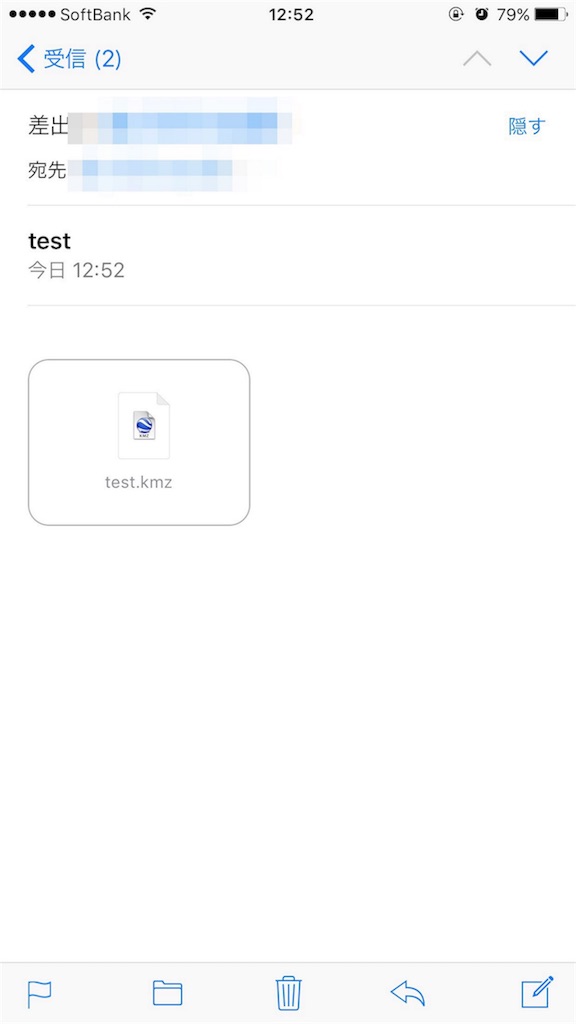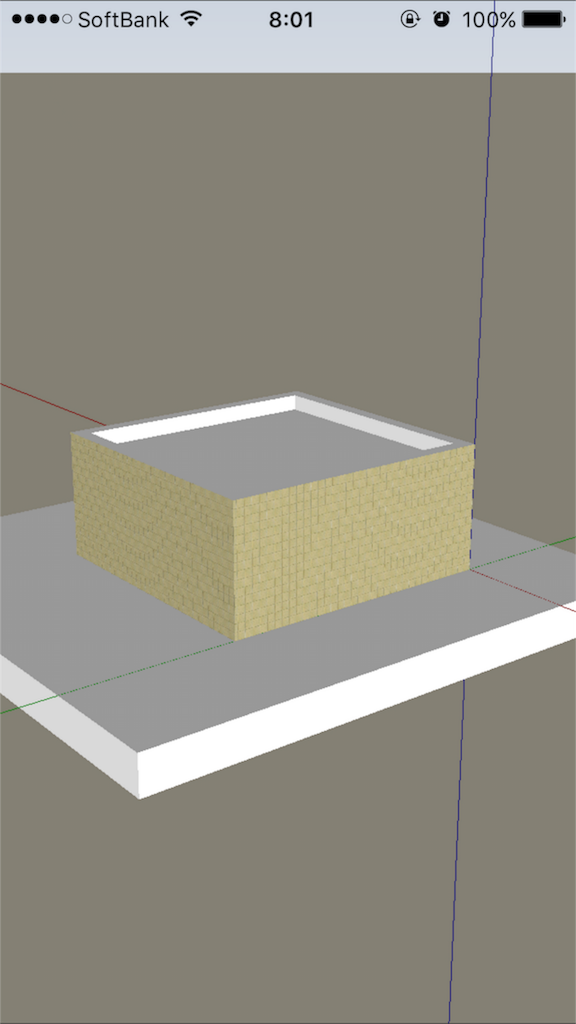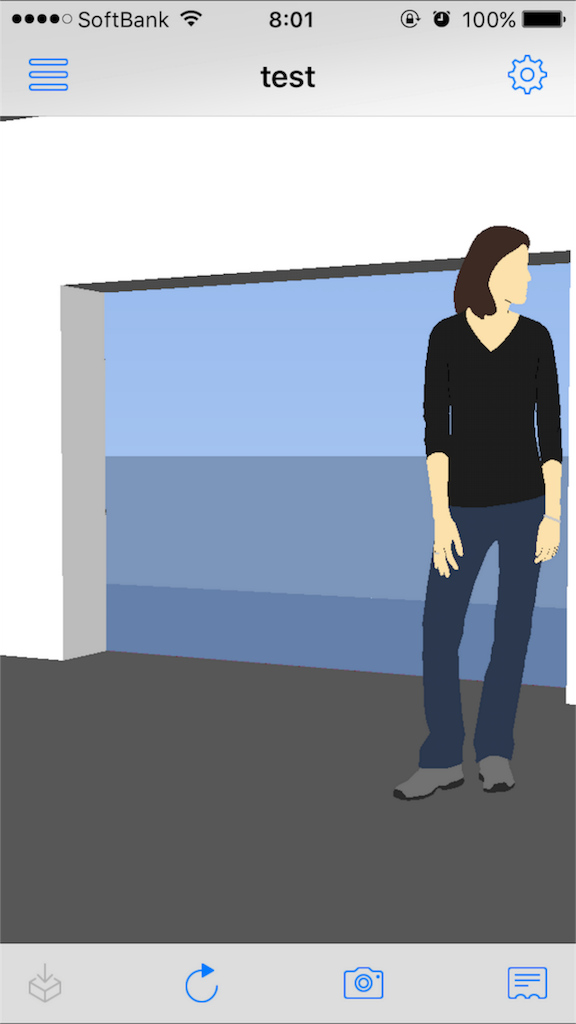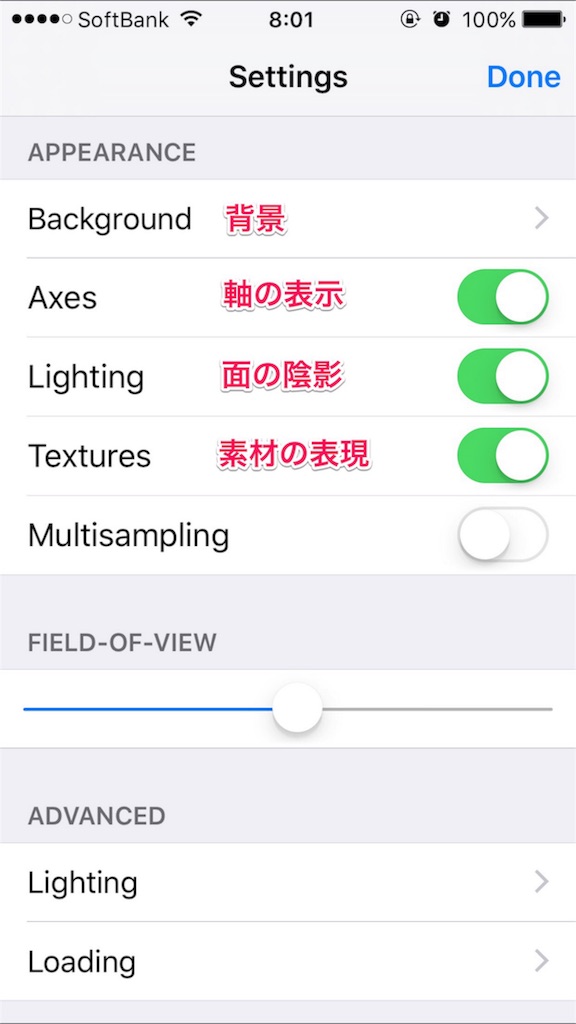どこでも閲覧できます!
こんにちは!
エカキオです!
先日SketchUpの記事を紹介させてもらいました。
SketchUpについて、非常に使い勝手のいいソフトなので、これからも何度か機能を紹介させてもらおうと思います。
すでに使い方を知っている方も、そうでない方にも有効で、iPhone/iPadをお持ちの方であれば利用できるアプリのご紹介です。
こちらのアプリ、iPone/iPad上でSketchUpのモデルを閲覧できます。
編集はできないのであしからず。
具体的にSketchUp上での作業と、iPhone上での作業を説明致します。
SketchUpでの作業
モデルを作成します。(既存のデータでももちろんOK)
ファイル→エクスポート→3Dモデル
Google Earth ファイル(*.kmz)にてエクスポート
iPhone/iPadで受け取れるメールに送付。
PCはここまで。
iPhone/iPad上での作業
メールを開きます。
データをタップし、黒い画面で読み込み中になった場合はもう一度タップ。
右上のマークをタップ。
Cubitsを選択。
開けました。
ここまでで、SketchUpをiPhoneに読み込ませる操作は終わりです。
(iPadも同様の操作)
Cubitsの使い方
基本操作としては、
- 1本指で回転
- 2本指で平行移動
- 2本指ピンチでズームアップ/ズームダウン
です。
ぐるぐる動かしてみてください。
ズームアップをしていくと中にも入れます。
オプションは、画面右上の歯車をタップ。
(この表示が消えている場合は、画面をタップすれば出ます)
変更できる内容としては
- 背景
- 軸の表示/非表示
- 面の陰影を付ける
- 素材の表現の有無
となります。
SketchUp上の見え方とほとんど変わらないですね。
まとめ
いかがでしたでしょうか。
場所を選ばずして仕事をする方が増えています。
スマホ・タブレットでできることは最大限利用しましょう。
SketchUpに関連した記事も今後増やして行ければと思っておりますので、ぜひともご覧ください。
それでは、この辺で。
エカキオ